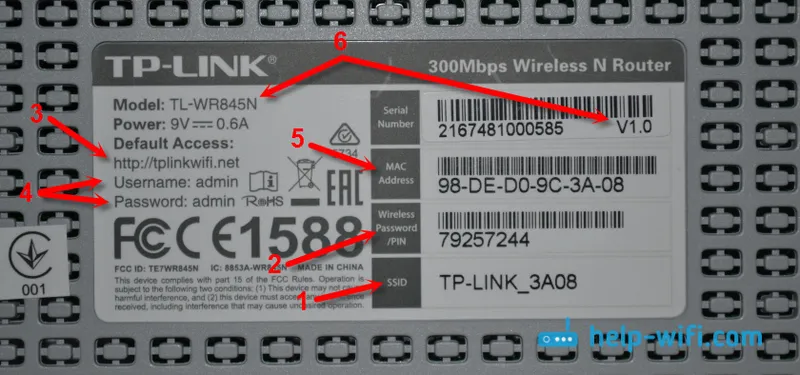Ovaj će se članak usredotočiti na Netis usmjerivače koji su opremljeni USB priključkom. Ova tvrtka još nema mnogo takvih usmjerivača. Ako se ne varam, njih su dva: MW5230 i WF2880. Još nisam upoznat s prvim usmjerivačem, ali imam Netis WF2880. A to znači da stvarnim primjerom mogu vam pokazati i reći vam zašto vam treba USB priključak na Netis usmjerivaču, što možete tamo povezati, kako sve to konfigurirati i koristiti.
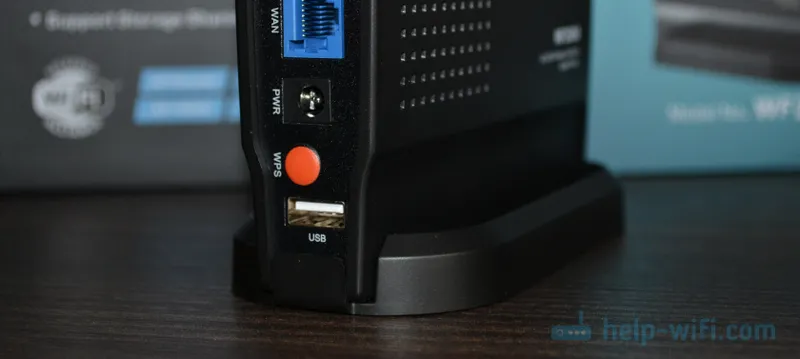
Oba modela imaju USB 2.0 priključak. Može se koristiti za različite zadatke:
- Za spajanje 3G / 4G modema. Trenutno je ova funkcija implementirana samo na usmjerivač Netis MW5230. To znači da podržava USB modeme. A spajanjem modema na usmjerivač možemo pristupiti internetu na svim našim uređajima. U smislu kompatibilnosti, postoje informacije da su službeno podržani sljedeći modemi: Huawei EC315, EC306-2 i E3531i. Ali moguće je da ovaj usmjerivač može raditi s drugim modemima. Netis WF2880 ne podržava USB modeme. No, kako razumijem iz odgovora službenog predstavnika Netisa, podrška se može implementirati u sljedećim verzijama firmvera.
- Dijeljenje datoteka na USB pogonu koji je spojen na usmjerivač Netis. Sve je vrlo jednostavno. Na usmjerivač priključujemo USB fleš pogon ili vanjski tvrdi disk i pristupamo mu sa svih uređaja koji su spojeni na ovaj usmjerivač. Pristup lokalnoj mreži. Ne putem interneta.
- FTP poslužitelj. Možete konfigurirati FTP pristup pogonu. Uključujući putem interneta.
- Media server. Na usmjerivaču Netis možete omogućiti ovu uslugu i dobiti DLNA pristup videozapisima, fotografijama i glazbi pohranjenim na pogonu. Na primjer, s televizora.
Jedino što ne mogu demonstrirati je konfiguracija 3G / 4G modema. Budući da moj usmjerivač nema takvu funkciju. Ako imam Netis MW5230, definitivno ću pokazati sve.
Ažuriranje: pripremljene upute za povezivanje i konfiguriranje 3G / 4G modema na Netis usmjerivaču. Na primjer, Netis MW5230.
Spajamo USB flash pogon ili vanjski HDD
Bez obzira na funkciju koju ste postavili, prvo morate spojiti USB flash pogon na usmjerivač. U mom slučaju flash pogon od 64 GB.

Također sam pokušao spojiti vanjski tvrdi disk. U recenzijama sam pročitao da za neke korisnike usmjerivač Netis ne vidi vanjski tvrdi disk. U mom slučaju nema problema. Ruter funkcionira bez problema s tvrdim diskom od 500 GB. Pristup je tome.

Nakon spajanja pogona, uključen je USB indikator na prednjoj strani. Kada se podaci prenose, oni trepću aktivno.
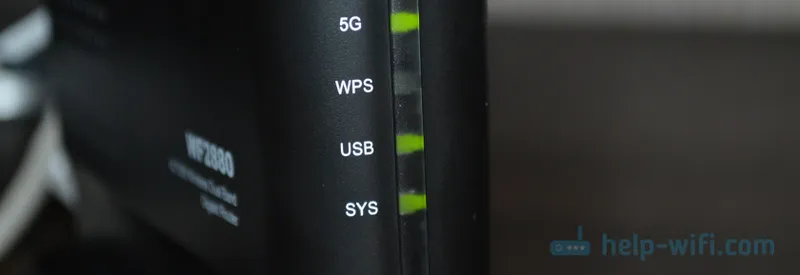
Također, za konfiguriranje svih tih funkcija, morat ćete ići na postavke usmjerivača. To se može učiniti putem preglednika na netis.cc. Ako ništa drugo, evo detaljne upute: kako unijeti postavke Netis usmjerivača.
Postavljanje zajedničkog pristupa USB pogonu putem usmjerivača Netis
Budući da je funkcija dijeljenja u postavkama usmjerivača omogućena prema zadanim postavkama, povezivanjem pogona odmah joj možemo pristupiti (čak i postavke rutera ne treba unositi).
Za pristup USB bljeskalici ili tvrdom disku preko lokalne mreže, samo idite na karticu "Mreža" u programu Windows Explorer. Tu sam dobio "ROUTER". Otvaramo ga i dolazimo do mrežnog pogona.
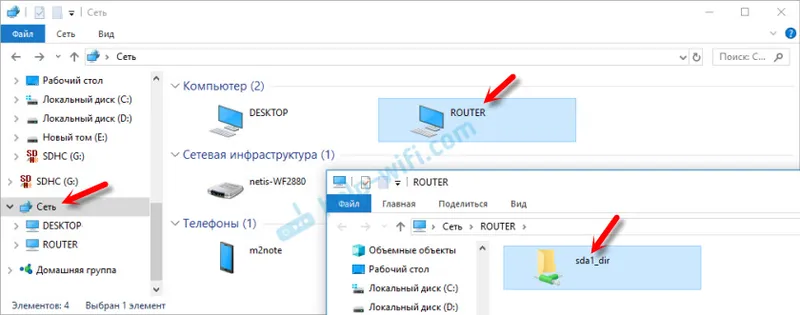
Također možete otići na pogon tako da otvorite jednu od ovih adresa u istraživaču: \\ netis.cc, \\ 192.168.0.1 ili \\ ROUTER.
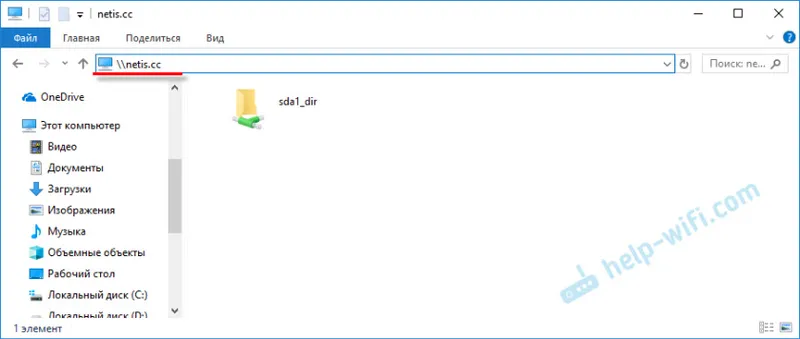
Tamo možemo kopirati datoteke, brisati ih, uređivati itd. Baš kao i na uobičajenom USB pogonu. Po potrebi je možete povezati i s mrežnim pogonom u Windows postavkama.
Dešava se da Windows ne vidi mrežna računala, uključujući usmjerivač. Prvo provjerite vezu s usmjerivačem i je li zajednička mapa vidljiva na ostalim uređajima. Ako je tamo sve dobro, pogledajte rješenja u ovom članku.Pomoću aplikacije ES File Explorer možete pristupiti ovom pogonu sa svog Android mobilnog uređaja. Postoji odjeljak "Mreža" u kojem ćete pronaći NAS.
Da budem iskren, nema mnogo postavki. Nakon otvaranja upravljačke ploče usmjerivača Netis, idite na odjeljak "USB postavke" - "Storage".
Tamo možete isključiti uslugu (dijeljenje). Također možete omogućiti "Pristup računu". Pojavit će se polje u kojem morate kreirati i upisati korisničko ime i lozinku. Nakon spremanja postavki, kako biste dobili pristup flash disku, trebat ćete odrediti ovo korisničko ime i lozinku za autorizaciju. Ovo je za zaštitu. Prema zadanim postavkama imaju pristup svima (bez zaporke) koji su spojeni na vaš usmjerivač. Wi-Fi ili kabel.
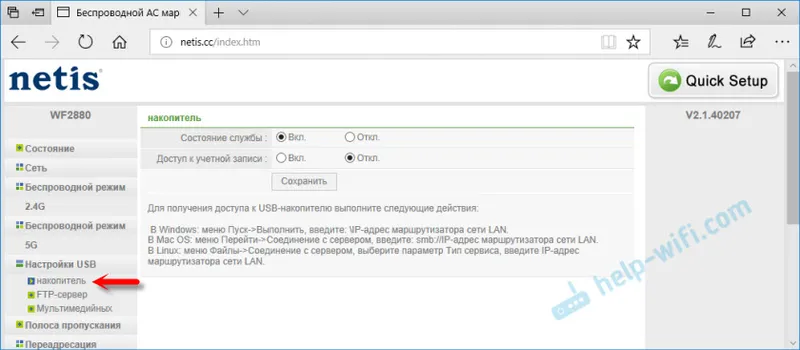
Sad o brzini pisanja i čitanja. Pri kopiranju datoteke na USB flash pogon i povratak na računalo moja brzina je bila oko 5-7 Mb / s.

Laptop je kabelom povezan s usmjerivačem.
Postavljanje FTP poslužitelja na Netis usmjerivaču
Postavke se nalaze u odjeljku "USB postavke" - "FTP poslužitelj". Također ih nema mnogo. Poslužitelj možete samo onemogućiti ili omogućiti i omogućiti pristup prijavom / zaporkom. Što savjetujem. Budući da, teoretski, bilo tko može pristupiti vašem pogonu putem interneta. Samo otkrivanjem vaše vanjske IP adrese.
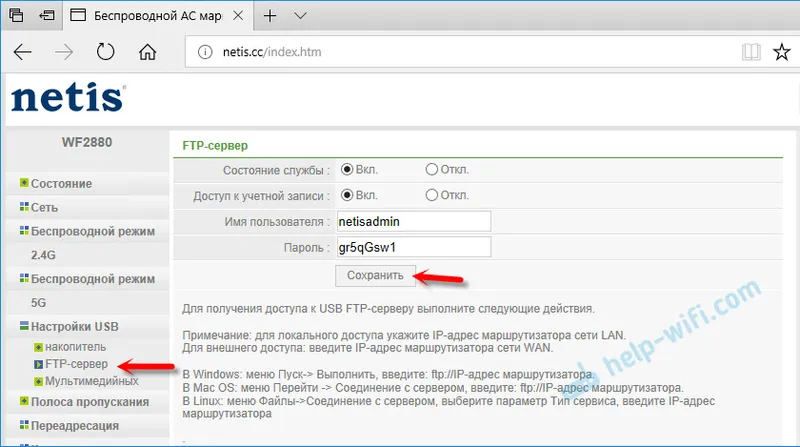
Za pristup FTP poslužitelju, u programu Windows Explorer idite na ftp://192.168.0.1 (LAN adresa usmjerivača).
A ako ste postavili korisničko ime i lozinku, onda se morate prijaviti.
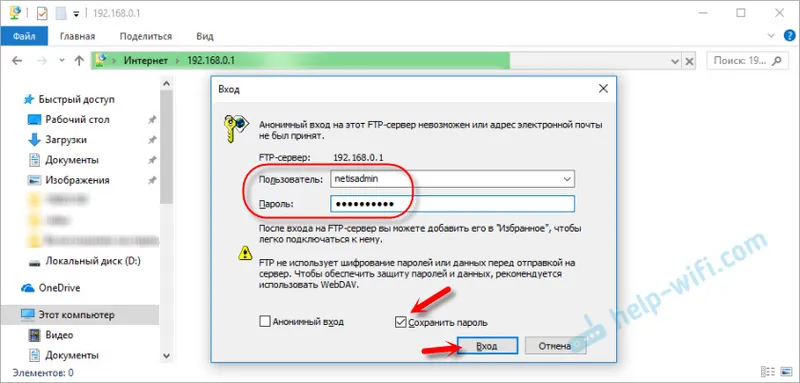
Naš pogon će se otvoriti.
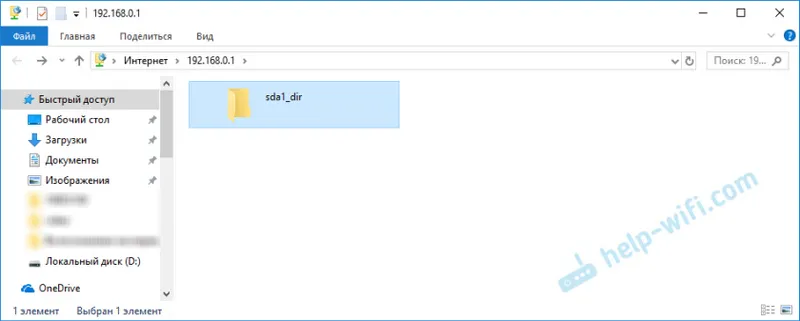
Možete koristiti i različite FTP klijente. Na primjer FileZilla klijent.
Ako ne planirate koristiti FTP pristup, onda je bolje da ga onemogućite.Da biste pristupili FTP poslužitelju putem Interneta (a ne s lokalne mreže), umjesto lokalne adrese usmjerivača, morate koristiti vanjsku IP adresu (WAN) koju vam je dao davatelj. No mogu postojati problemi, jer nije rijetkost da davatelji usluga izdaju sive IP adrese, a ne možete dobiti pristup takvom adresom. Osim ako ne možete pokušati konfigurirati "Dynamic DNS". To može biti korisno i kada imate dinamičku vanjsku IP adresu, a ne statičku.
Postava DLNA. Netis usmjerivač kao medijski poslužitelj
Ako vaša kućna mreža ima televizor koji je spojen na usmjerivač (ili igraću konzolu, TV kutiju), možete postaviti DLNA poslužitelj i gledati filmove, fotografije i slušati glazbu koja se nalazi na disku, a koji je zauzvrat povezan s Netis usmjerivačem. A iste filmove možete prenijeti na pogon s vašeg računala i to putem općeg pristupa koji smo postavili na početku članka. Vrlo je povoljno.
Medijski poslužitelj prema zadanim je postavkama onemogućen. Možete ga omogućiti u postavkama usmjerivača, u odjeljku "USB postavke" - "Multimedija" (nešto s prijevodom). Uključite i spremite postavke.
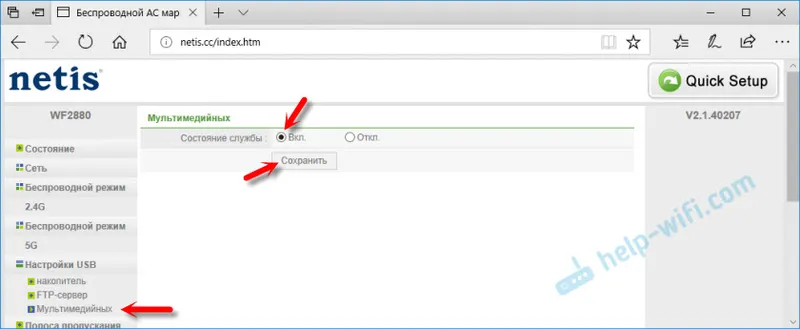
To je to, Netis usmjerivač sada radi kao medijski poslužitelj. Na televizoru morate odabrati "Mreža" kao izvor. Tako je i na Philips televizoru, ali može biti drugačije za vas. Naš Netis vidimo kao medijski poslužitelj. Otvaramo film i gledamo. Kao što sam gore napisao, još uvijek možete gledati fotografije i slušati glazbu.
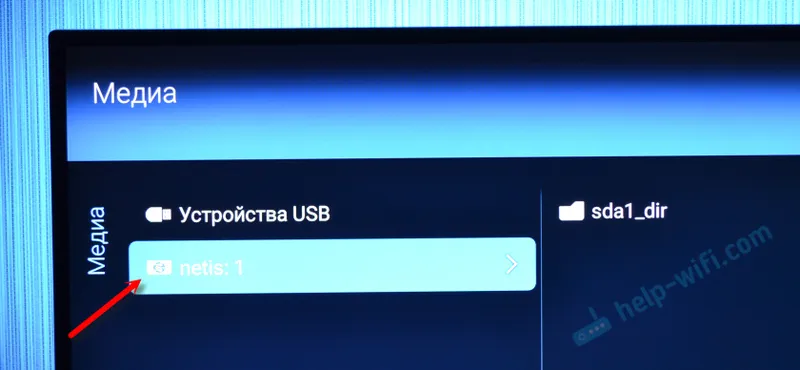
Nisam testirao teške filmove. Ali redoviti video zapis snimljen na iPhoneu 6 ide vrlo dobro. Nema kočenja i zaustavljanja bez opterećenja. TV je bio povezan putem Wi-Fi-ja, u rasponu 2,4 GHz.
zaključci
Sve djeluje gotovo odmah. Nema kompliciranih i nerazumljivih postavki i ostalih gluposti. Povezali smo pogon i podijelili ga. Uključili smo medijski poslužitelj i on radi. Za tipičnog korisnika ono što je potrebno. Za vrijeme dok sam sve postavljao i testirao, nije se pojavio niti jedan problem. Ništa zaglavljeno ili bugo.
No s druge strane, postavke još uvijek nisu dovoljne. Mogućnost promjene imena mrežnog uređaja i DLNA poslužitelja ne bi naštetila. Također, neće biti suvišno stvoriti pojedinačne korisnike i pružiti im pristup određenim mapama na disku s različitim pravima. Pa, također bih htio vidjeti status spojenog pogona na upravljačkoj ploči i mogućnost sigurnog uklanjanja. Budući da trenutno ne postoji funkcija "Izbaci pogon", isključite je kada nema prijenosa podataka. Kad USB indikator ne trepće.
Pa, u budućnosti bih želio vidjeti poslužitelj ispisa i uslugu preuzimanja bujica izravno na USB pogon. Mislim da će se sve to dodati u novi firmware. Budući da Netis aktivno prikuplja informacije i modificira svoj softver.
Obavezno ostavite svoje komentare i postavljajte pitanja!